
Jak uruchomić integrację Sellingo z kurierem DPD?
-
Jak uruchomić integrację Sellingo z kurierem DPD?
Tylko do 30 listopada 2025 r. – zapewniamy wsparcie techniczne dla tej integracji. 31 stycznia 2026 r. – planowane całkowite wygaszenie starej integracji. Prosimy o jak najszybszą migrację na nową integrację, aby uniknąć przerw w działaniu usług.
Poprawnie skonfigurowana integracja z DPD pozwala na korzystanie z usług kurierskich tej firmy w Twoim sklepie Sellingo. Dzięki niej nie musisz ręcznie przepisywać danych do panelu DPD. Możesz łatwo wysyłać zamówiony towar do klientów bezpośrednio z Twojego magazynu
Jak uruchomić integrację z DPD?
Aby zintegrować Sellingo z kurierem DPD zapoznaj się najpierw z ofertą ⇨. Kiedy już założysz konto w serwisie DPD możesz przystąpić do integracji ze sklepem Sellingo.
1. Zaloguj się w panelu administracyjnym.
2. W zakładce Integracje ⇨ Metody dostawy.
3. Kliknij Dodaj metodę dostawy.
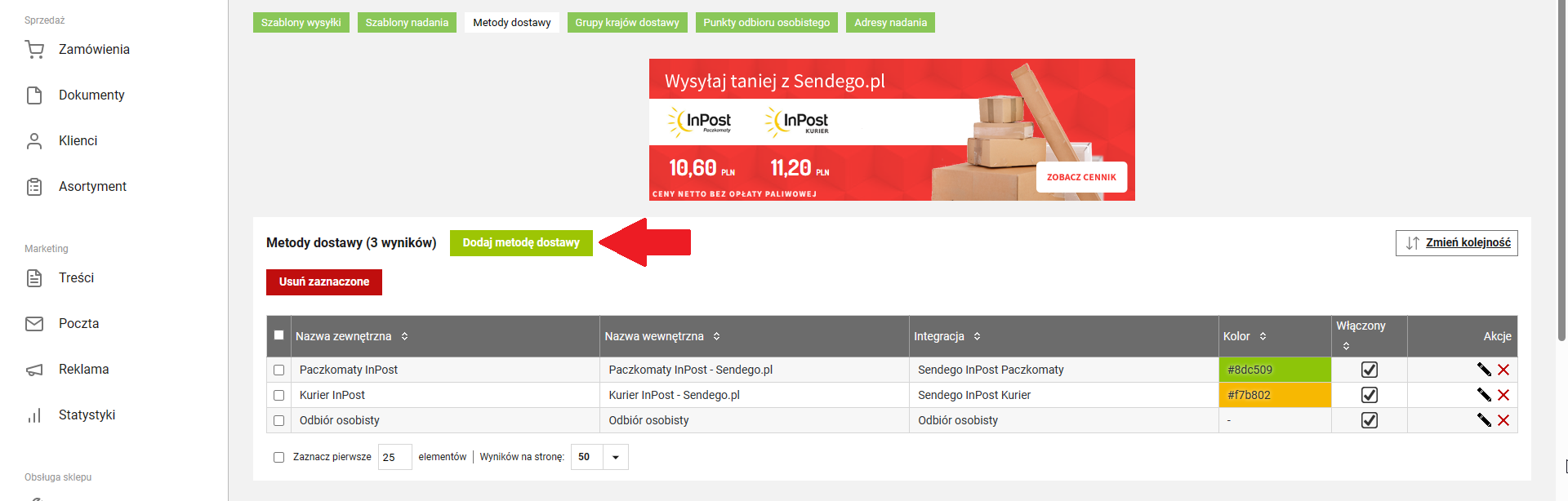
4. Wybierz metodę DPD.
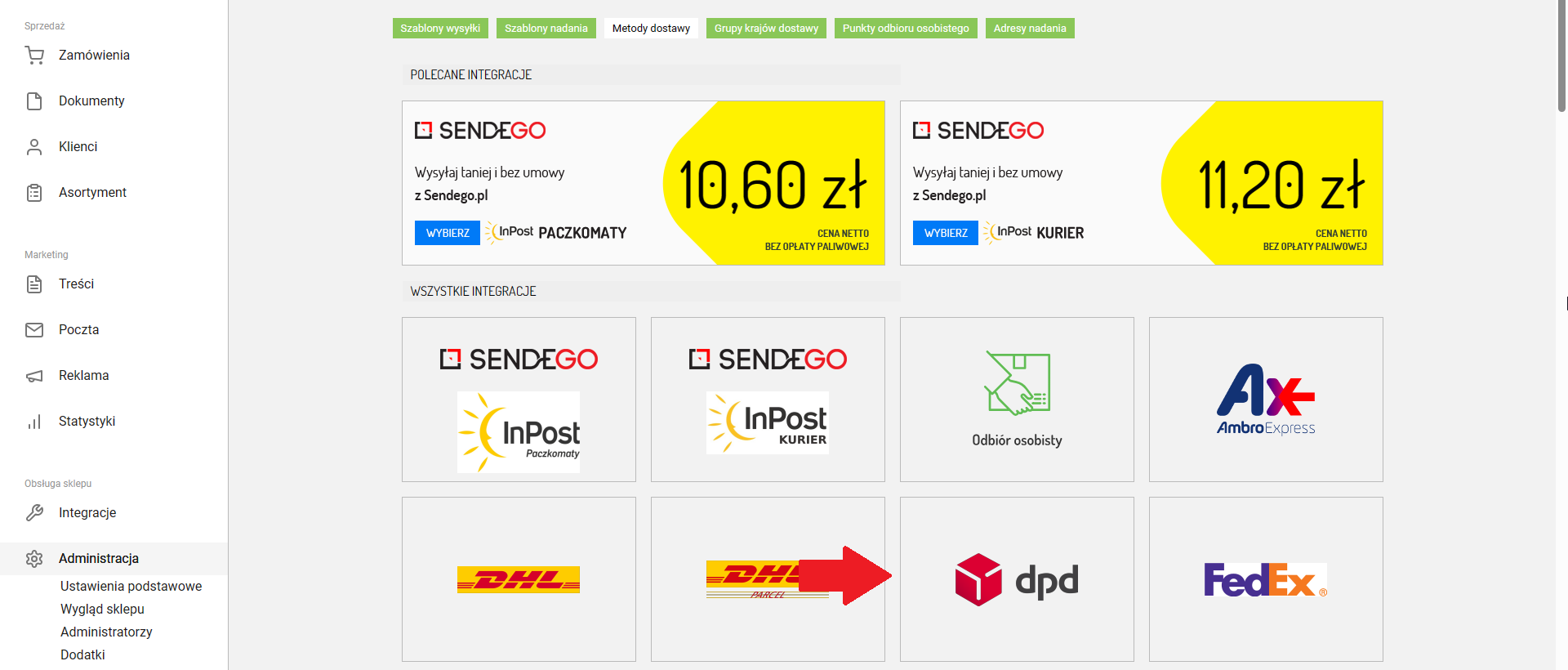
5. Przejdziesz do formularza dodawania metody dostawy. Wypełnij go.
Aktywność - Tutaj włączasz i wyłączasz aktywność wybranej metody dostawy dla klienta w Twoim sklepie Sellingo.
Nazwa zewnętrzna - Nazwa będzie widoczna dla Twojego klienta w koszyku, w sklepie Sellingo.
Nazwa wewnętrzna - Nazwa będzie widoczna dla Ciebie w panelu administracyjnym. Zostaw puste pole, aby Sellingo uzupełniło automatycznie tekst.
Kolor - Możesz wybrać kolor, którym będzie wyróżniana metoda dostawy. Widoczny on będzie tylko na liście zamówień w panelu administracyjnym.
Konfiguracja integracji - W tej sekcji podaj dane do integracji oraz wybierz format etykiety adresowej.
Login, hasło i FID (numer identyfikacyjny) do zalogowania w API uzyskasz od swojego opiekuna handlowego DPD. Login i hasło do integracji są inne niż do panelu klienta DPD.
Treść - Treść widoczna będzie po podsumowaniu zamówienia. Możesz uzupełnić ją o dodatkowe informacje na temat wysyłki bądź zostawić pustą. Możesz użyć zmiennych. Lista zmiennych znajduje się w niebieskim polu "Zmienne, których możesz użyć".
Treść wstawiana do wiadomości wysyłanej klientowi. - Tekst, który za pomocą zmiennej {shipment_text} możesz pobrać do innej wiadomości, np. statusu zamówienia. Przykładowo, jeśli dodasz metodę dostawy kurier DHL i wpiszesz tu "Wybrana metoda dostawy to DHL" to w treści statusu zamówienia możesz wstawić zmienną {shipment_text}. Klient, zamawiający towar kurierem DHL zobaczy tekst "Wybrana metoda dostawy to DHL".
Rodzaj ceny - Wybierz, od czego zależna jest cena przesyłki, możesz wybrać stałą cenę dla danej wysyłki, zależną od wagi bądź wartości.
Darmowa wysyłka od - Ustawiona na 0,00 oznacza brak darmowej wysyłki. Ustawienie wyższej kwoty spowoduje, że zamówienia przekraczające daną wartość będą miały możliwość wyboru darmowej wysyłki.
Dla każdej grupy krajów wysyłki możesz ustawić inne ceny. Wystarczy, że klikniesz przycisk "Globalne" przy nazwie grupy przełączając go w tryb "Indywidualne".
Zaznacz sposoby płatności - Zaznacz metody płatności dostępne przy wyborze tej metody dostawy.
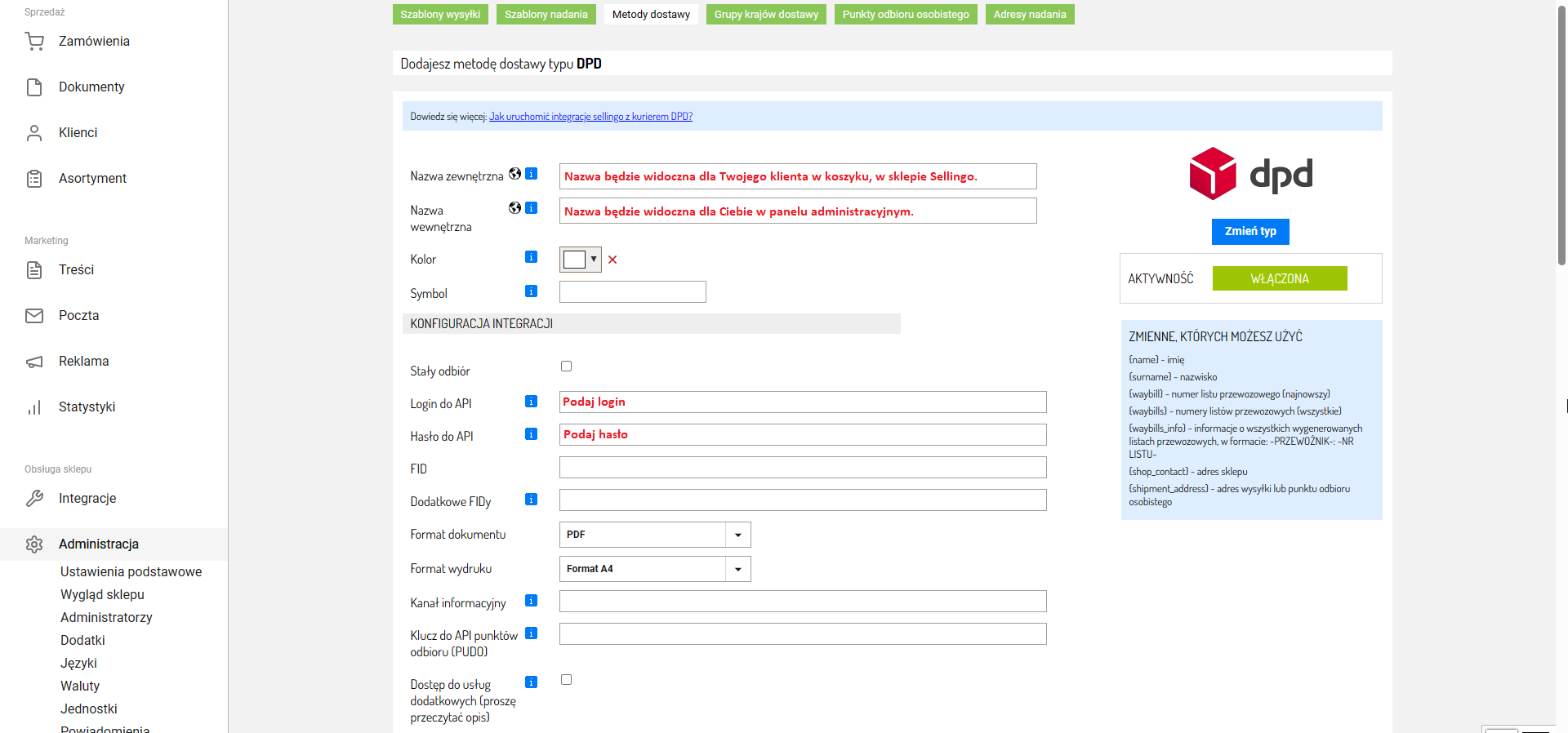
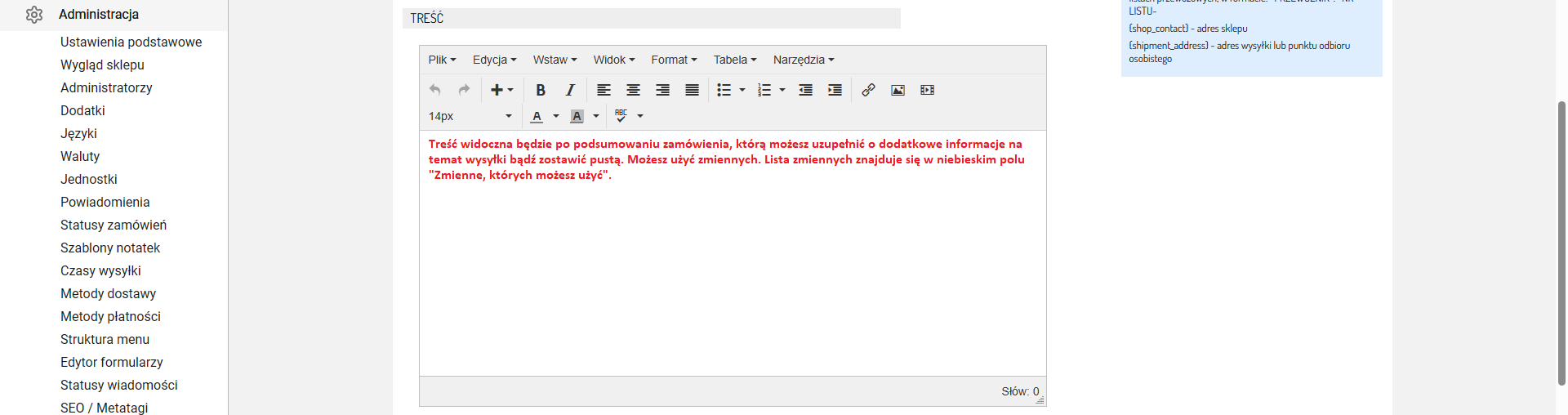
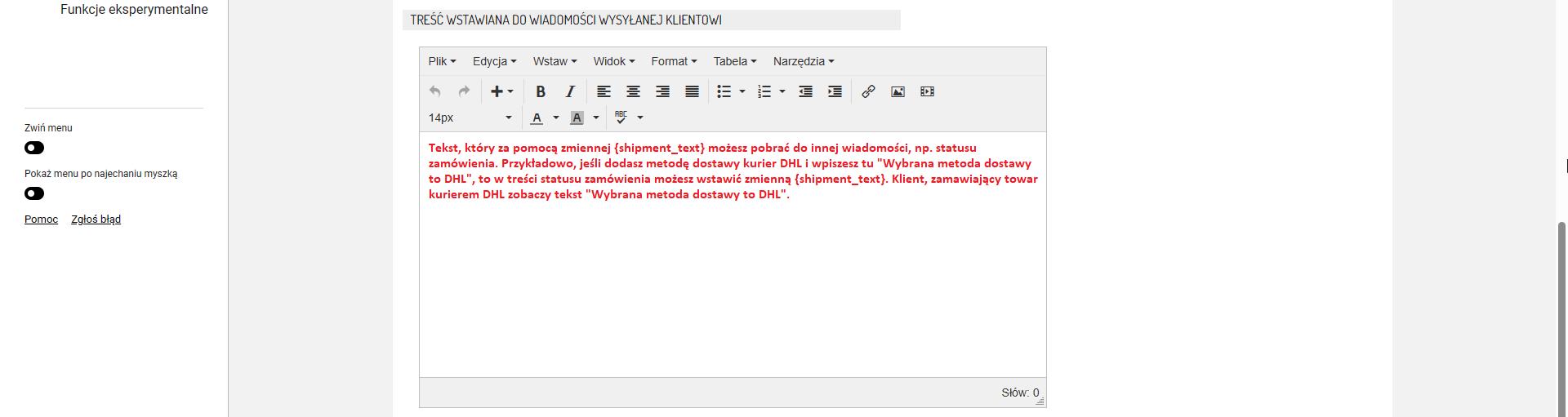
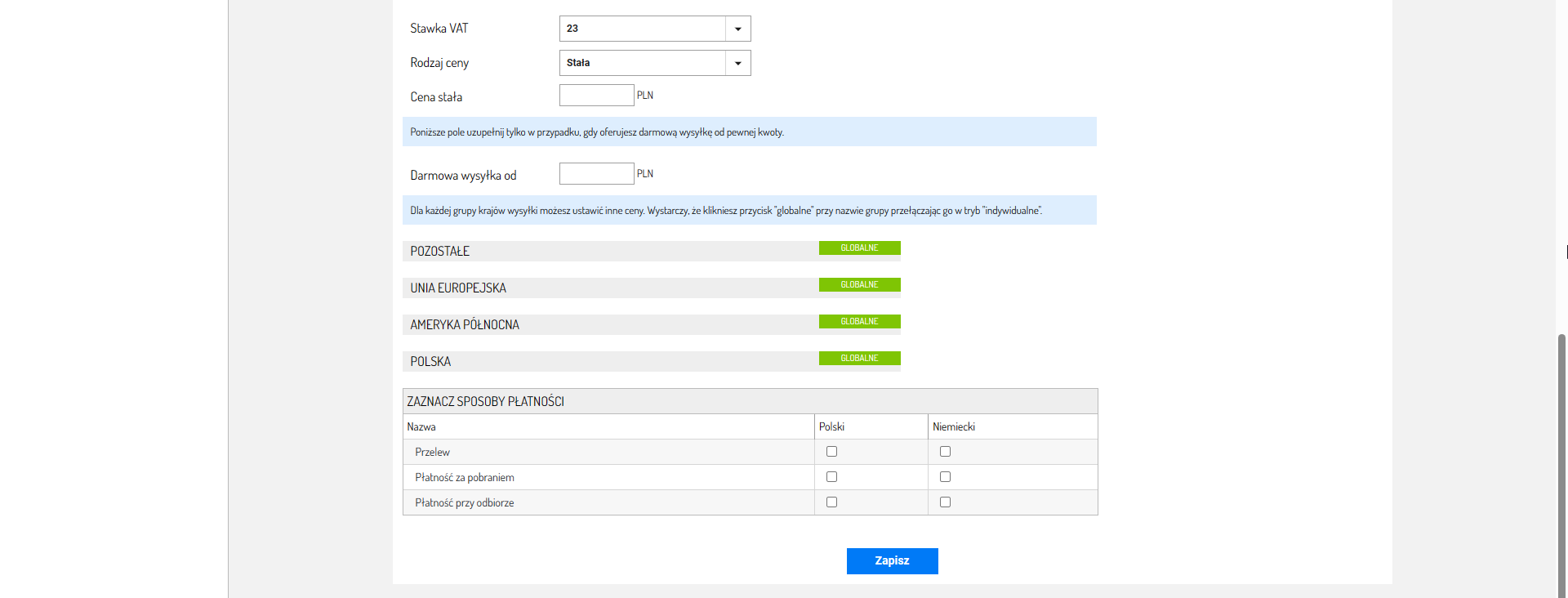
6. Następnie kliknij znajdujący się na dole strony przycisk Zapisz.
PAMIĘTAJ O PRZYPISANIU METODY DO SZABLONÓW!
Aby wszystko działało poprawnie, przypisz metodę do wybranego Szablonu wysyłki. Wszystkie używane szablony muszą mieć jedną wspólną metodę dostawy. Szablony wysyłki przypisuje się później do produktów. Szablony wysyłki mogą być różne dla różnych grup produktów - np. dla jednych produktów szablon wysyłki może być zależny od wagi, a dla drugich może być wysyłka tylko kurierem.
UWAGA!
Przesyłki DPD tworzone w panelu administracyjnym Sellingo nie są widoczne w panelu klienta na stronie DPD. Tak jest skonstruowane API DPD i nie mamy na to wpływu.
POWIĄZANE ARTYKUŁY:
Zobacz, jak dodać i skonfigurować metody dostawy:
Jak skonfigurować dostawę? Jak w sklepie Sellingo stworzyć metody i szablony wysyłki?
Skonfiguruj szablony wysyłki:
Jak w Sellingo dodać i poprawnie skonfigurować Szablony Wysyłki?
Zobacz, jak zamówić kuriera:
Jak w sklepie Sellingo zamówić kuriera bezpośrednio z zamówienia?
Zobacz, jak łatwa jest integracja Sellingo z kurierem DHL:
Jak uruchomić integrację Sellingo z kurierem DHL?
Dodaj kuriera UPS:
Jak uruchomić integrację Sellingo z kurierem UPS?


